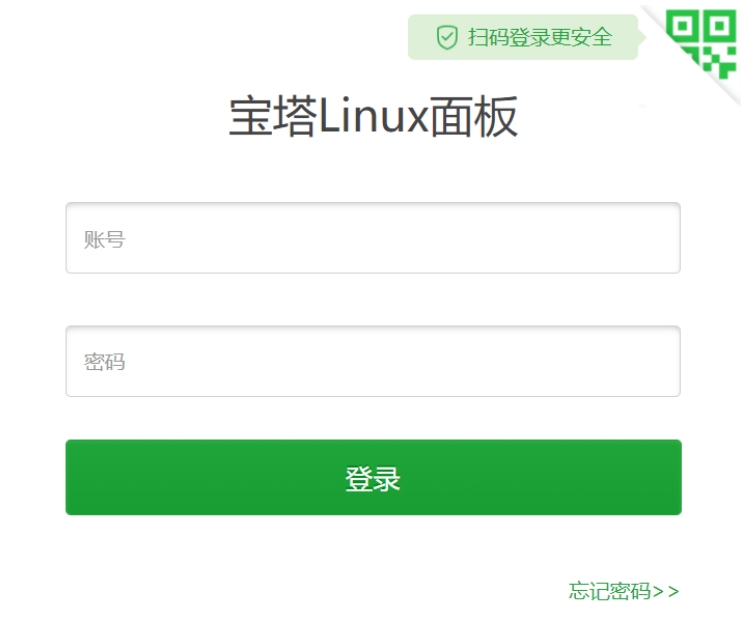在Oracle数据库中,修改用户密码是一个常见的操作,通常需要数据库管理员权限。这一操作可以通过多种方式完成,包括使用SQL*Plus命令行工具、Oracle Enterprise Manager以及PL/SQL等。以下是几种常用的修改Oracle用户密码的方法,帮助你轻松掌握这一技能。
*一、使用SQLPlus修改Oracle用户密码**
-
登录到系统管理员账户:首先,你需要登录到Oracle数据库系统管理员账户。这通常需要使用SQL*Plus命令行界面进行操作。
-
连接到数据库:使用SQL*Plus命令连接到Oracle数据库。例如,你可以使用SYSDBA权限登录。
-
修改用户密码:使用ALTER USER语句来修改用户密码。这是修改密码的核心步骤,你需要将username替换成要修改密码的用户名,将new_password替换成用户新密码。例如,要将用户名为Scott的密码更改为Tiger,可以执行以下命令:ALTER USER Scott IDENTIFIED BY Tiger;
-
*退出SQLPlus:修改完成后,使用exit*命令退出SQLPlus。
二、使用Oracle Enterprise Manager修改Oracle用户密码
-
登录到Oracle Enterprise Manager:使用Oracle管理员账号登录Oracle Enterprise Manager。
-
选择数据库和用户:在左侧导航菜单中选择“数据库”,然后单击需要更改密码的数据库。接着,在“数据库页面”中,单击“安全”选项卡,再单击“用户”选项卡。找到并单击要更改密码的用户。
-
修改密码:在用户详情页面中,单击“修改密码”按钮,并输入新密码。确认新密码后,单击“提交”按钮保存更改。
三、使用PL/SQL修改Oracle用户密码
-
登录到Oracle数据库:使用SQL*Plus或其他工具登录到Oracle数据库系统管理员账户。
-
创建修改密码过程:使用PL/SQL语句创建修改密码的过程。这是一个可选但高效的方法,适用于需要批量修改密码的场景。
-
调用过程:使用PL/SQL语句调用过程并传递用户名和新密码参数。同样,你需要将username和new_password替换为实际的用户名和新密码。
重点内容:
- ALTER USER语句是修改Oracle用户密码的核心命令。
- 确保新密码符合数据库的密码策略要求,例如包含字母、数字和特殊字符,并且长度不少于8个字符。
- 修改密码后,用户将需要使用新密码进行登录。
- 在执行修改密码操作之前,请确保你有足够的权限,并且谨慎处理用户密码以确保数据库的安全性。

通过以上方法,你可以轻松地修改Oracle用户的密码。如果遇到任何问题,建议联系数据库管理员或Oracle支持团队以获取帮助。